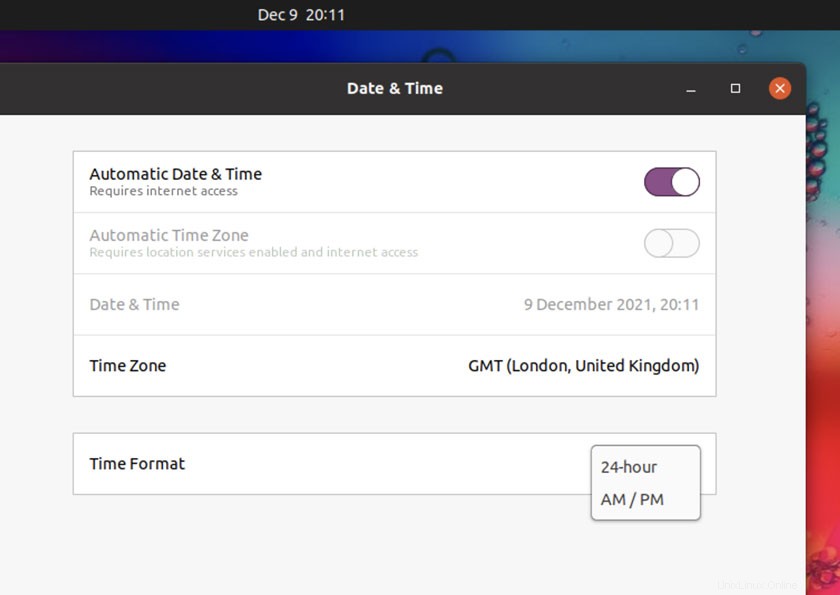
GNOME Shell je eminentně přizpůsobitelné desktopové prostředí – i když to není vždy zřejmé.
Vezměte si hodiny.
Tyto titulní hodinky, které se nacházejí v horní části každé moderní plochy Ubuntu, už nemohou být nápadnější.
A přesto... Jediné přizpůsobení hodin, které GNOME Shell přímo podporuje, je výběr zobrazení 12hodinového nebo 24hodinového formátu.
Pro většinu lidí je to v pořádku. Je to rozumné výchozí nastavení:říká vám datum a čas.
Hotovo.
Ale co když chcete zobrazit sekundy, zobrazit den v týdnu nebo úplně skrýt datum?
Způsoby přizpůsobení rozložení hodin
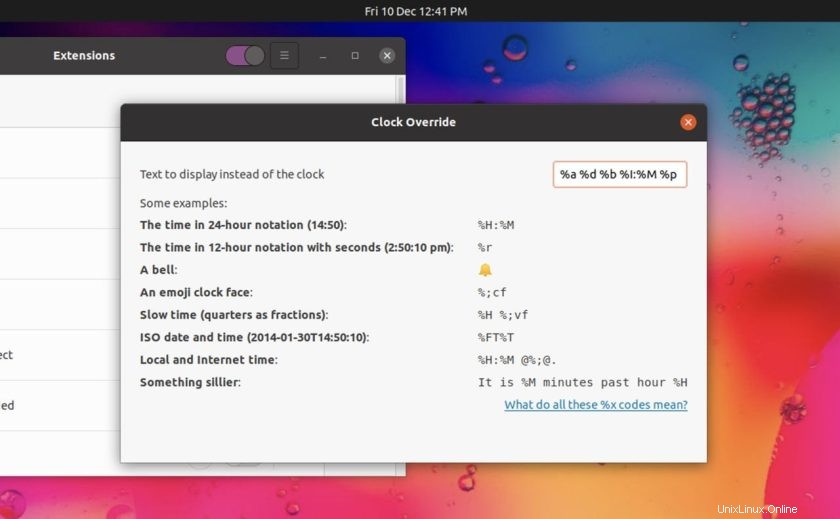
Váš první port pro vyladění času na ploše Ubuntu je GNOME Tweaks nářadí. Tento (vždy užitečný) nástroj nabízí možnosti pro zobrazení/skrytí dne v týdnu, data a sekund v jakékoli jejich kombinaci.
Pokud chcete větší kontrolu, například možnost změnit formát času, můžete použít rozšíření GNOME.
Většina lidí používá rozšíření Clock Override od Stuarta Langridge. Toto je hlavní nástroj pro změnu formátu hodin v prostředí GNOME. Umožňuje vám vybrat si z řady předkódovaných šablon (včetně internetového času), ale můžete si vytvořit svůj vlastní formát pomocí standardních hodnot strftime.
Můj preferovaný formát data/času je %a %d %b %I:%M %p .
Skládané časové rozložení

Pokud používáte GNOME 40 (nebo novější), měli byste se podívat na Formát nabídky data rozšíření. Nabízí většinu stejných funkcí jako Přepis hodin plus několik, které jsem ještě neviděl.
Pokud například používáte jednopanelové rozvržení (ahoj, uživatelé Dash to Panel), můžete rozdělit formát data/času na několik řádků (např. vytvořit vrstvené časové rozvržení jako Windows).
Stačí nainstalovat doplněk, povolit jej a poté zadat EE d MMM\nH:mm aa v dialogovém okně nastavení rozšíření.
Chcete si vytvořit svůj vlastní formát hodin na míru? Pusťte se do toho! Dialogové okno nastavení rozšíření poskytuje úplný přehled všech dostupných součástí vzoru (které se liší od standardních hodnot strftime).
Chcete-li se vrátit k vanilkovým hodinám GNOME, stačí zakázat rozšíření, které jste nainstalovali.